반응형
저는 삼성 아티브북 9 를 사용하고 있습니다. 윈도우는 8.1 버전이 설치되어 있었고 이후 윈도우 10 으로 자동 업데이트 했습니다.
노트북 사용시 마우스를 많이 사용하긴 하지만 누워서 노트북을 쓸 때는 터치패드를 사용합니다.
기존의 터치패드를 잘 사용하지 않다보니 설정에 대해서는 그다지 관심이 없었는데~
최근에 좀 더 편리한 방법이 없을까 고민 하다보니 터치패드 설정에 대해서 관심을 갖게 되었습니다.
보통 저는 윈도우에서 터치패드 사용시 손가락 2개 까지 사용했는데~ 손가락을 4개까지 사용하여 조작할 수가 있더군요.
터피 패드 설정을 위해 윈도우 10의 터치패드 설정에 들어가보니 아래와 같이 뭔가 더이상 설정할게 없어 보이더군요.
그래서 조금 더 찾아보다 우연히 마우스 설정에서 아래와 같이 추가 마우스 옵션을 눌러 보니
다음과 같이 마우스 속성이 나오고 Touchpad 탭이 나오더군요. 아래 그림과 같이 옵션을 눌러 보면~
이렇게~ 고급 설정들이 나오더군요. 아래 설정에서 세 손가락 네 손가락 옵션 들을 사용 할 수 있고~ 스크롤링 방향도 설정 할 수 있습니다.
위와 같이 설정 후에 조금 써 보니~ 손가락 4개를 사용하여 바탕화면 가기는 그렇게 편리하다라는 생각은 안 되는데~
손가락 세 개를 사용하여 좌우 스크롤 하기는 매우 편리하다는 생각이 듭니다. 동영상 등을 감상할 때 특히 편리한 것 같네요.
반응형
'컴퓨터일반' 카테고리의 다른 글
| Synology NAS 에서 스크립트 간단히 실행하기 (4) | 2018.01.08 |
|---|---|
| URL 짧게 만들기 (0) | 2018.01.07 |
| Windows 환경에서 phantomjs 다운로드 및 설치 (0) | 2018.01.04 |
| Synology NAS 백그라운드에서 스크립트 실행하기 (0) | 2018.01.02 |
| Synology NAS Cloud Station 사용시 알수 없는 용량 증가 문제 해결 방법 (2) | 2017.10.10 |
| Synology nas DS216j ipkg, iPKGui 설치하기 (0) | 2017.03.16 |
| Windows batch 파일 내에서 batch 파일 호출하는 방법 (0) | 2017.03.03 |
| Windows command line 에서 관리자 권한으로 프로그램 실행 (0) | 2016.10.15 |




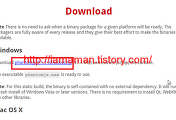
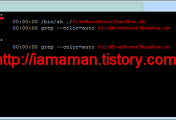

댓글